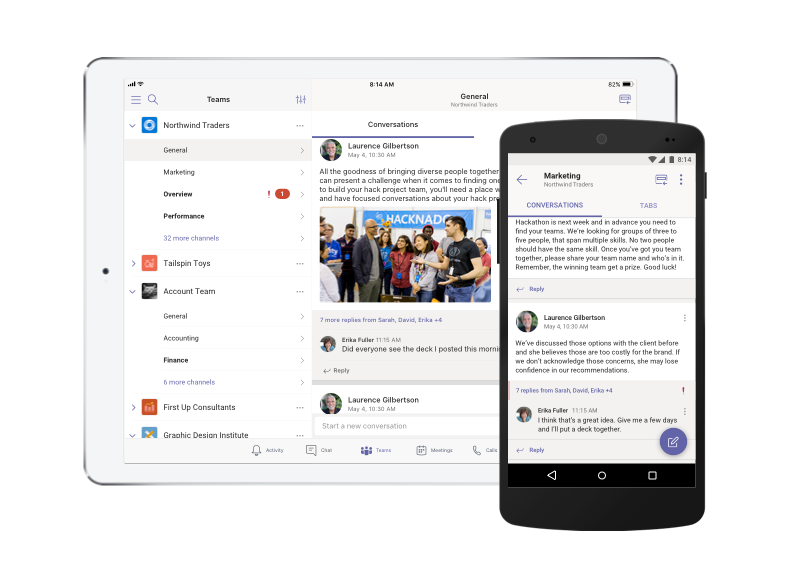Microsoft Teams is a collaboration app built for hybrid work so you and your team stay informed, organized, and connected — all in one place.
Tip: Get tech expertise with Business Assist. Connect with our small business advisors for help making Microsoft 365 products work for you and everyone in your business. Learn more.
Explore how Teams can help you and your colleagues come together no matter where you are:
-
Chat - Message someone or a group to talk about work, projects, or just for fun.
-
Teams - Create a team and channels to gather people together and work in focused spaces with conversations and files.
-
Calendar - Connect with people before, during, and after a meeting so prep and follow-up are easy to find. This Teams calendar syncs with your Outlook one.
-
Apps - Find familiar apps and explore new ones to simplify, customize, and manage how you work.
Tips
-
Catch up on all your unread messages, @mentions, replies, and more under Activity.
-
Use the Search box to find and filter specific items or people, take quick actions, and launch apps.
Get started now
-
Download Teams for your desktop, iOS, or Android.
-
Or just use Teams on the web at https://teams.microsoft.com.